想必许多用户都会通过CAD进行制图或建模,而在进行制图或者图纸的设计时,我们需要对图纸的进行包括尺寸等各类标注,而一般用户在进行标注时都会通过DLI/DAL来标注,但此时用户会这样的标注方法实在过于麻烦,为此,小编就给大家带来了cad连续标注的使用教程。
在CAD绘图中经常会碰到一种类型的标注。若我们一个一个的标注,在复杂的工图中将会非常耗时,而且还不够美观。cad连续标注可以快速的为图形标注出尺寸,大大提高工作效率,下面,小编就来教有需要的用户如何去使用cad连续标注。
cad连续标注怎么用
打开cad,以一条多线段为例。

cad标注电脑图解1
点击:标注,选择需要的标注类型。
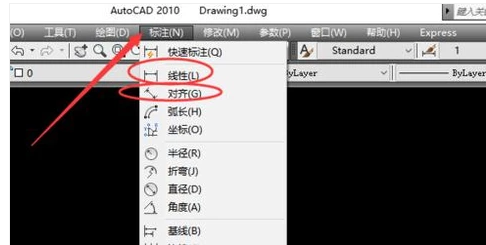
cad标注电脑图解2
对多线段第一段进行标注。
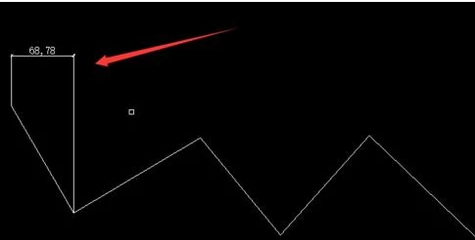
连续标注电脑图解3
在第一个标注完成之后,输入连续标注的快捷命令“dco”。
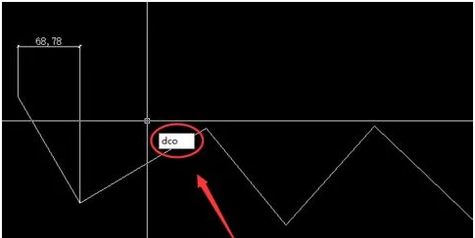
cad标注电脑图解4
依次点击所需要标注的线段端点,进行连续标注。

cad标注电脑图解5
完成。
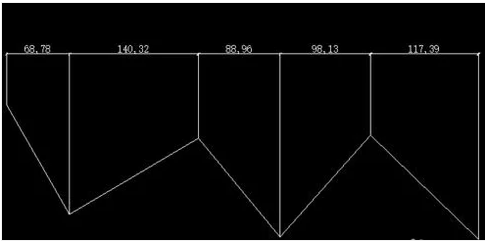
连续标注电脑图解6
以上就是cad连续标注的使用方法了。